
ವಿಧಾನ 1: ತಾತ್ಕಾಲಿಕ ನಿಷ್ಕ್ರಿಯಗೊಳಿಸುವುದು ಆಂಟಿವೈರಸ್
ಹೆಚ್ಚಿನ ಸಂದರ್ಭಗಳಲ್ಲಿ, ಕೋಡ್ 0xc0000906 ನೊಂದಿಗಿನ ದೋಷವು ವಿಂಡೋಸ್ 10 ರಲ್ಲಿ ಕಂಡುಬರುತ್ತದೆ ಅಥವಾ ನಿರ್ದಿಷ್ಟ DLL ಫೈಲ್ಗಳನ್ನು ನಿರ್ಬಂಧಿಸುವುದು ಕಾರಣವಾಗುತ್ತದೆ. ಆಗಾಗ್ಗೆ, ಇದರಲ್ಲಿ ಸ್ಥಾಪನೆಯಾಗುವ ಮೂರನೇ ವ್ಯಕ್ತಿಯ ಆಂಟಿವೈರಸ್ ಅನ್ನು ದೂಷಿಸುವುದು, ಇದು ಒಂದು ದುರುದ್ದೇಶಪೂರಿತ ವಸ್ತುಕ್ಕಾಗಿ ಕ್ರಿಯಾತ್ಮಕವಾಗಿ ಮರಣದಂಡನೆ ಗ್ರಂಥಾಲಯವನ್ನು ತೆಗೆದುಕೊಂಡು ಅದನ್ನು ನಿರ್ಬಂಧಿಸಿತು. ಸ್ವಲ್ಪ ಸಮಯದವರೆಗೆ ವಿರೋಧಿ ವೈರಸ್ ರಕ್ಷಣೆಯನ್ನು ನಿಷ್ಕ್ರಿಯಗೊಳಿಸಲು ಮತ್ತು ಅಪ್ಲಿಕೇಶನ್ ಅನ್ನು ಮರು-ಪ್ರಾರಂಭಿಸಲು ನಾವು ನಿಮಗೆ ಸಲಹೆ ನೀಡುತ್ತೇವೆ, ಇದು ಲೇಖನದಲ್ಲಿ ಲೇಖನದಲ್ಲಿ ನಮ್ಮ ವೆಬ್ಸೈಟ್ನಲ್ಲಿ ಹೆಚ್ಚಿನ ವಿವರಗಳನ್ನು ಹೆಚ್ಚು ವಿವರವಾಗಿ ಓದುತ್ತದೆ.
ಹೆಚ್ಚು ಓದಿ: ಆಂಟಿವೈರಸ್ ನಿಷ್ಕ್ರಿಯಗೊಳಿಸಿ

ಇದು ಸಹಾಯ ಮಾಡಿದರೆ, ಆಂಟಿವೈರಸ್ ರಕ್ಷಣೆಯ ಕ್ರಿಯೆಯಲ್ಲಿ ಈ ಪ್ರಕರಣವು ನಿಜವಾಗಿದೆ. ಸಹಜವಾಗಿ, ನೀವು ಅದನ್ನು ಸಂಪರ್ಕ ಕಡಿತಗೊಳಿಸಬಹುದು ಅಥವಾ ಆಟವನ್ನು ಪ್ರಾರಂಭಿಸುವ ಸಮಯದಲ್ಲಿ ಮಾತ್ರ ಆಫ್ ಮಾಡಬಹುದು, ಆದರೆ ಇದು ಯಾವಾಗಲೂ ಆರಾಮದಾಯಕವಾಗಿದೆ. ವಿನಾಯಿತಿಗಳಿಗೆ ಅಪ್ಲಿಕೇಶನ್ ಅನ್ನು ಸೇರಿಸಲು ಸುಲಭವಾಗಿದೆ, ಇದು ಅಕ್ಷರಶಃ ಕೆಲವು ನಿಮಿಷಗಳನ್ನು ತೆಗೆದುಕೊಳ್ಳುತ್ತದೆ, ಮತ್ತು ಈ ವಿಷಯವನ್ನು ಮತ್ತಷ್ಟು ಅರ್ಥಮಾಡಿಕೊಳ್ಳಲು ಸಹಾಯ ಮಾಡುತ್ತದೆ.
ಹೆಚ್ಚು ಓದಿ: ಆಂಟಿವೈರಸ್ ಅನ್ನು ಹೊರತುಪಡಿಸಿ ಪ್ರೋಗ್ರಾಂ ಅನ್ನು ಸೇರಿಸುವುದು
ವಿಧಾನ 2: ಫೈರ್ವಾಲ್ ವಿನಾಯಿತಿಗಳಿಗೆ ಆಟವನ್ನು ಸೇರಿಸುವುದು
ಫೈರ್ವಾಲ್ ಡೀಫಾಲ್ಟ್ ಆಪರೇಟಿಂಗ್ ಸಿಸ್ಟಮ್ನಲ್ಲಿ ಕಾರ್ಯನಿರ್ವಹಿಸುವ ಮೂಲಭೂತ ನಿಯಮಗಳ ಗುಂಪಿನೊಂದಿಗೆ ಪ್ರಮಾಣಿತ ನೆಟ್ವರ್ಕ್ ಪ್ರೊಟೆಕ್ಟರ್ ಆಗಿದೆ. ಕೆಲವೊಮ್ಮೆ ಅದರ ಕ್ರಿಯೆಯು ವಿಶೇಷವಾಗಿ ಆಟಗಳ ಪ್ರಾರಂಭವನ್ನು ಪರಿಣಾಮ ಬೀರುತ್ತದೆ, ಅದರಲ್ಲೂ ವಿಶೇಷವಾಗಿ ನೆಟ್ವರ್ಕ್ ಮೋಡ್ ಅನ್ನು ಬೆಂಬಲಿಸುತ್ತದೆ. ಫೈರ್ವಾಲ್ನ ಅಶಕ್ತತೆಯೊಂದಿಗೆ ಇದು ಯೋಗ್ಯವಾದ ಪ್ರಯೋಗವಲ್ಲ, ಏಕೆಂದರೆ ಈ ರೀತಿಯ ವಿನಾಯಿತಿಗಳ ಪಟ್ಟಿಯಲ್ಲಿ ಸಮಸ್ಯೆಯನ್ನುಂಟುಮಾಡುವುದು ಸುಲಭವಾಗಿದೆ, ಇದು ಈ ರೀತಿ ನಡೆಯುತ್ತದೆ:
- ಪ್ರಾರಂಭ ಮೆನು ತೆರೆಯಿರಿ ಮತ್ತು "ಪ್ಯಾರಾಮೀಟರ್" ವಿಭಾಗಕ್ಕೆ ಹೋಗಿ.
- ಅಲ್ಲಿ, "ನೆಟ್ವರ್ಕ್ ಮತ್ತು ಇಂಟರ್ನೆಟ್" ವರ್ಗವನ್ನು ಆಯ್ಕೆಮಾಡಿ.
- ಮೊದಲ "ಸ್ಥಿತಿ" ಮೆನುವಿನಲ್ಲಿ, ಕೆಳಗೆ ಹೋಗಿ ವಿಂಡೋಸ್ ಫೈರ್ವಾಲ್ ಕ್ಲಿಕ್ ಮಾಡಿ.
- ತೆರೆದ ಮೆನುವಿನಲ್ಲಿ, "ಫೈರ್ವಾಲ್ ಮೂಲಕ ಅಪ್ಲಿಕೇಶನ್ ಅನ್ನು ಅನುಮತಿಸು" ಎಂಬ ಶಾಸನವನ್ನು ಹುಡುಕಿ.
- "ಸಂಪಾದನೆ ಸೆಟ್ಟಿಂಗ್ಗಳು" ಗುಂಡಿಯನ್ನು ಕ್ಲಿಕ್ ಮಾಡಿ.
- ಮುಂದೆ, ಕೆಳಗೆ ಬಟನ್ "ಇನ್ನೊಂದು ಅಪ್ಲಿಕೇಶನ್ ಅನ್ನು ಅನುಮತಿಸಿ" ಕ್ಲಿಕ್ ಮಾಡಿ.
- "ಪಥ" ಕ್ಷೇತ್ರಕ್ಕೆ ಎದುರಾಗಿ, "ಎಕ್ಸ್ಪ್ಲೋರರ್" ಅನ್ನು ತೆರೆಯಲು "ಅವಲೋಕನ" ಕ್ಲಿಕ್ ಮಾಡಿ.
- ಇದರಲ್ಲಿ, ಆಟದ ಕಾರ್ಯಗತಗೊಳಿಸಬಹುದಾದ ಫೈಲ್ ಅನ್ನು ಕಂಡುಹಿಡಿಯುವಲ್ಲಿ, ಯಾವ ಸಮಸ್ಯೆಗಳು ಸಂಭವಿಸುತ್ತವೆ, ಮತ್ತು ಅದರ ಮೇಲೆ ಡಬಲ್-ಕ್ಲಿಕ್ ಮಾಡಿ.
- ಅಪ್ಲಿಕೇಶನ್ ಅನ್ನು ಟೇಬಲ್ಗೆ ಸೇರಿಸಲಾಗಿದೆ ಎಂದು ಖಚಿತಪಡಿಸಿಕೊಳ್ಳಿ, ತದನಂತರ ಸೇರಿಸು ಕ್ಲಿಕ್ ಮಾಡಿ.
- ಮತ್ತೆ ಪಟ್ಟಿಯನ್ನು ಪರಿಶೀಲಿಸಿ, ಚೆಕ್ಬಾಕ್ಸ್ಗಳನ್ನು ಖಚಿತಪಡಿಸಿಕೊಳ್ಳಿ, ಮತ್ತು ನಂತರ ನೀವು ಪ್ರಸ್ತುತ ವಿಂಡೋವನ್ನು ಮುಚ್ಚಬಹುದು.
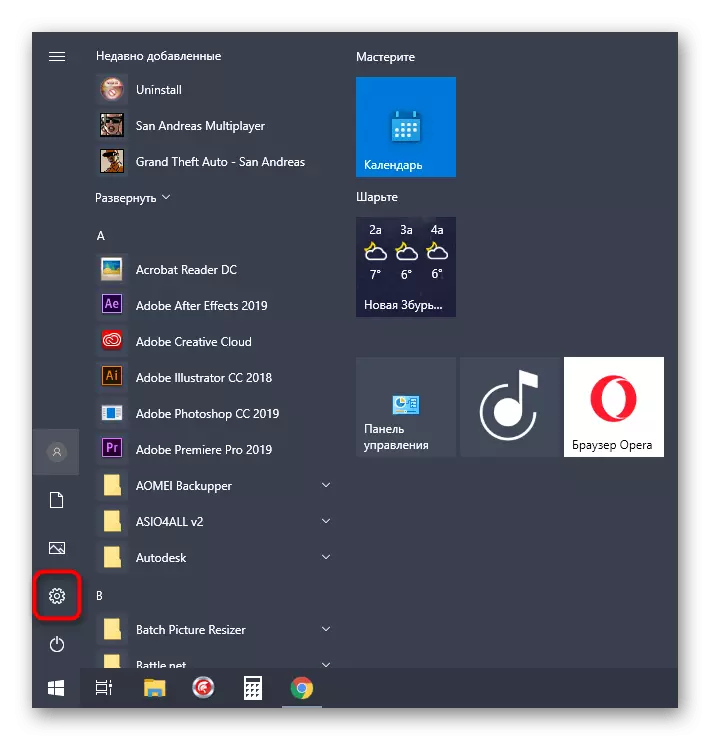
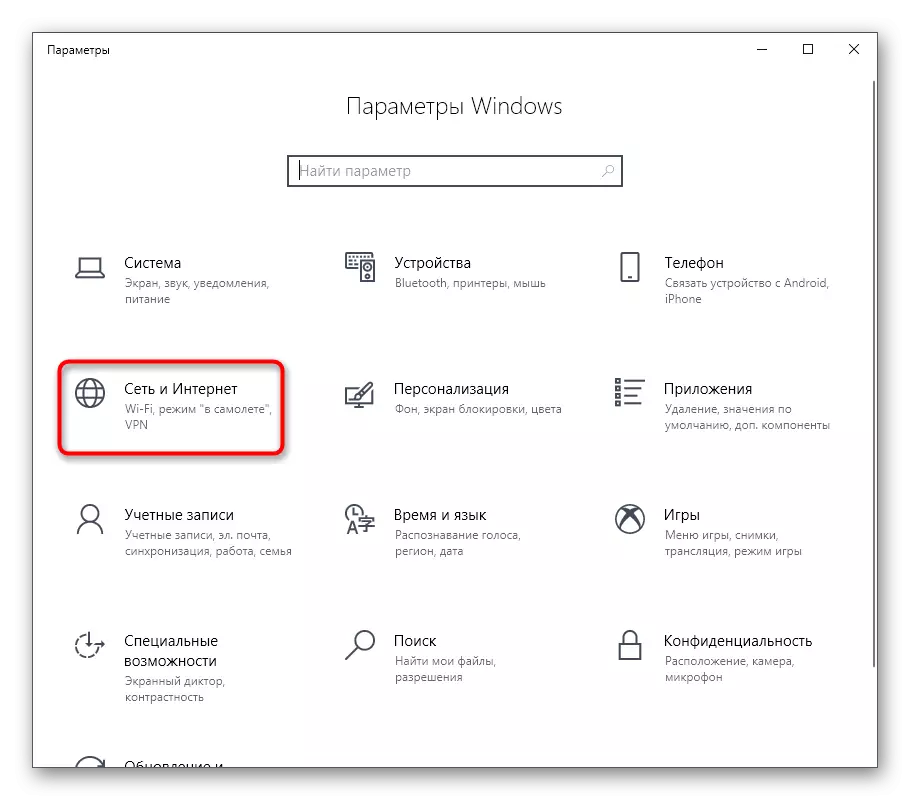




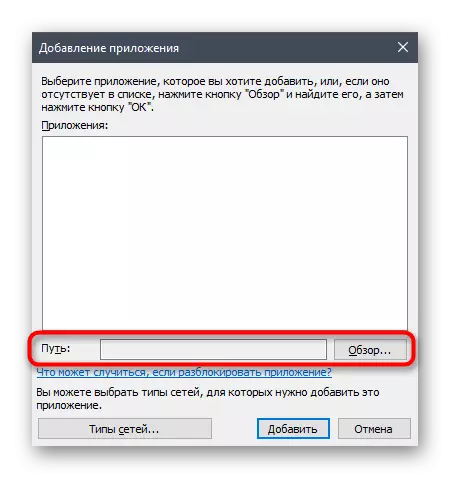
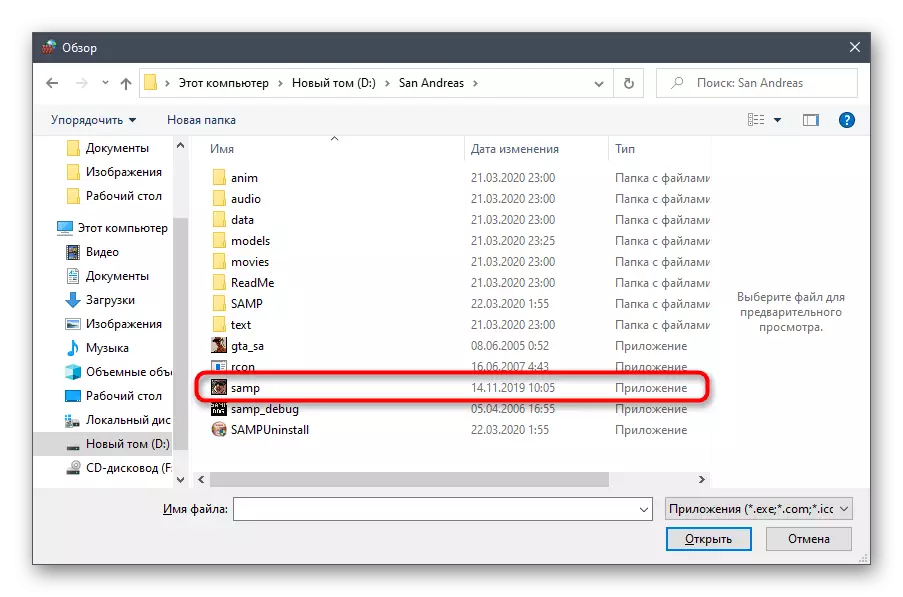
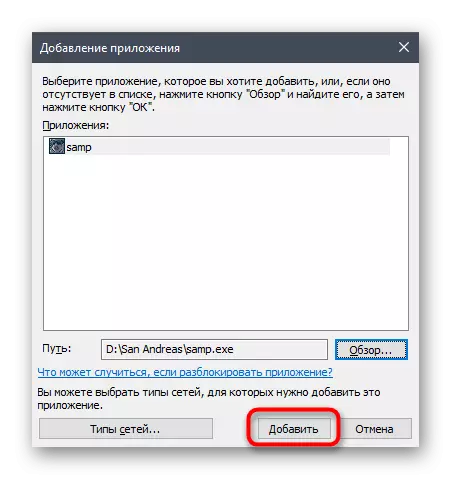
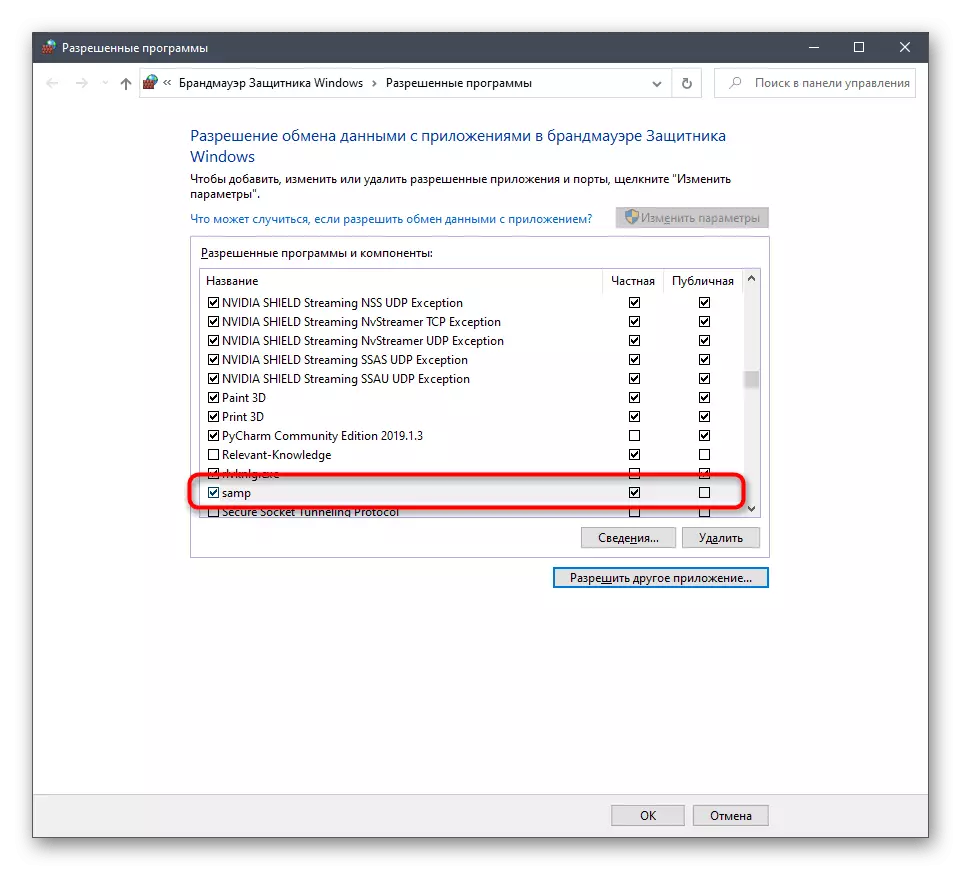
ವಿಧಾನ 3: ಅಂಗವಿಕಲ ಆಂಟಿವೈರಸ್ನೊಂದಿಗೆ ಅಪ್ಲಿಕೇಶನ್ಗಳನ್ನು ಮರುಸ್ಥಾಪಿಸುವುದು
ಮೇಲಿನ ಆಯ್ಕೆಗಳು ಸಹಾಯ ಮಾಡದಿದ್ದರೆ, ನಟನಾ ಆಂಟಿವೈರಸ್ ಸರಳವಾಗಿ ಅನುಮಾನಾಸ್ಪದ ಫೈಲ್ಗಳನ್ನು ಅಳಿಸಿಹಾಕುವ ಸಾಧ್ಯತೆಯಿದೆ, ಅದಕ್ಕಾಗಿಯೇ ದೋಷವು 0xc0000906 ಅನ್ನು ನೀವು ಪ್ರಾರಂಭಿಸಿದಾಗ ದೋಷ ಸಂಭವಿಸುತ್ತದೆ. ವಿಧಾನ 1 ರಿಂದ ಸೂಚನೆಗಳನ್ನು ಬಳಸಿಕೊಂಡು ರಕ್ಷಣೆಯನ್ನು ನಿಷ್ಕ್ರಿಯಗೊಳಿಸಲು ಹೊರತುಪಡಿಸಿ ಏನೂ ಉಳಿದಿಲ್ಲ, ಆಟವನ್ನು ತೆಗೆದುಹಾಕಿ ಮತ್ತು ಈಗಾಗಲೇ ಆಫ್ ಆಂಟಿವೈರಸ್ ಅನ್ನು ಮರುಸ್ಥಾಪಿಸಿ.
- ಸುಲಭ ಅಳಿಸುವಿಕೆಗಾಗಿ, "ಪ್ರಾರಂಭ" ತೆರೆಯಿರಿ ಮತ್ತು "ನಿಯತಾಂಕಗಳು" ಗೆ ಹೋಗಿ.
- ಅಲ್ಲಿ ನೀವು "ಅಪ್ಲಿಕೇಶನ್ಗಳು" ವರ್ಗದಲ್ಲಿ ಆಸಕ್ತಿ ಹೊಂದಿದ್ದೀರಿ.
- ಮೊದಲ ಐಟಂ "ಅಪ್ಲಿಕೇಶನ್ಗಳು ಮತ್ತು ವೈಶಿಷ್ಟ್ಯಗಳು" ನಲ್ಲಿ, ಆಟವನ್ನು ಹುಡುಕಿ ಮತ್ತು ಅದನ್ನು ಅಸ್ಥಾಪಿಸಿ. ಪ್ರಕ್ರಿಯೆಯನ್ನು ಪೂರ್ಣಗೊಳಿಸಲು ಪರದೆಯ ಮೇಲೆ ಪ್ರದರ್ಶಿಸಲಾದ ಸೂಚನೆಗಳನ್ನು ಅನುಸರಿಸಿ.
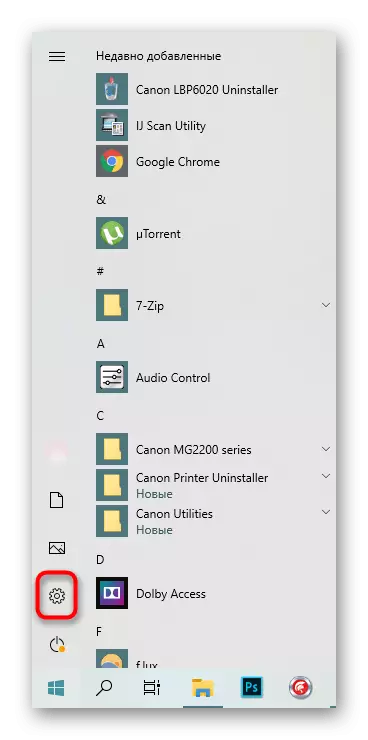
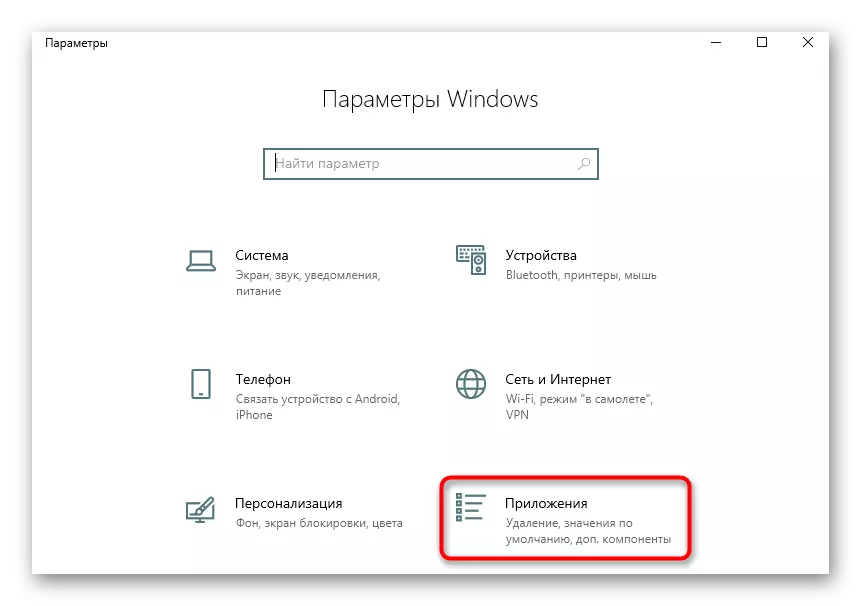
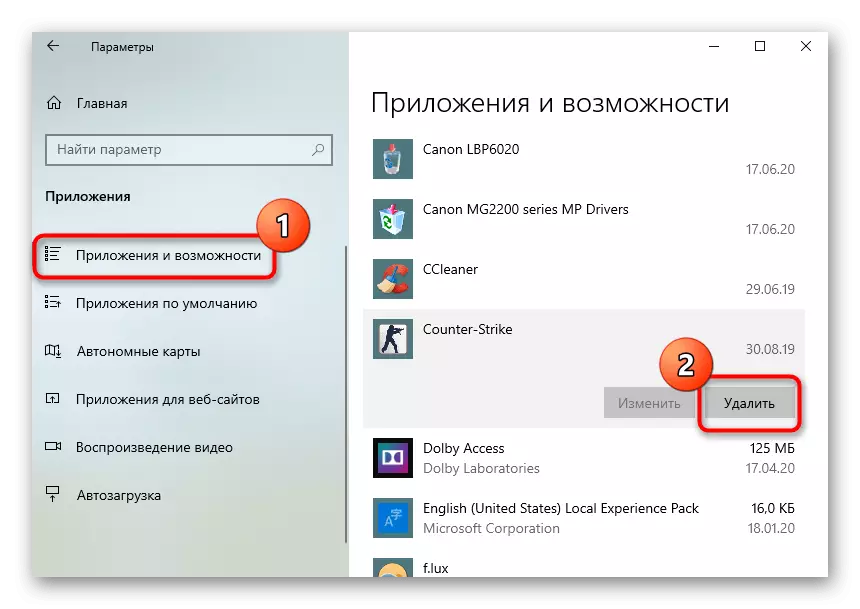
ಮುಂದೆ, ನಾವು ಅಪ್ಲಿಕೇಶನ್ನ ಅನುಸ್ಥಾಪನೆಯನ್ನು ಪ್ರಾರಂಭಿಸಲು ಸಲಹೆ ನೀಡುತ್ತೇವೆ ಮತ್ತು ಕಡಲುಗಳ್ಳರ ತಾಣಗಳಿಂದ ಅದನ್ನು ಡೌನ್ಲೋಡ್ ಮಾಡಿದರೆ, ಅಂತಹ ಸಮಸ್ಯೆಗಳ ಮರು-ಹೊರಹೊಮ್ಮುವಿಕೆಯನ್ನು ತಪ್ಪಿಸಲು ಮತ್ತೊಂದು ಮೂಲವನ್ನು ಆಯ್ಕೆ ಮಾಡುವುದು ಅಥವಾ ಪರವಾನಗಿಯನ್ನು ಖರೀದಿಸುವುದು ಉತ್ತಮ. ಈ ವಿಧಾನದೊಂದಿಗೆ ಸಂಬಂಧಿಸಿದ ಇನ್ನಷ್ಟು ವಿವರವಾದ ಮಾಹಿತಿ, ಕೆಳಗಿನ ಲಿಂಕ್ನಲ್ಲಿ ಪ್ರತ್ಯೇಕ ಲೇಖನದಲ್ಲಿ ನೋಡಿ.
ಹೆಚ್ಚು ಓದಿ: ಕಂಪ್ಯೂಟರ್ನಲ್ಲಿ ಆಟವನ್ನು ಡೌನ್ಲೋಡ್ ಮಾಡಿ ಮತ್ತು ಇನ್ಸ್ಟಾಲ್ ಮಾಡುವುದು ಹೇಗೆ
ವಿಧಾನ 4: ಸಿಸ್ಟಮ್ ಫೈಲ್ಗಳ ಸಮಗ್ರತೆಯನ್ನು ಪರಿಶೀಲಿಸಲಾಗುತ್ತಿದೆ
ವಿಂಡೋಸ್ 10 ರಲ್ಲಿ ಅಪ್ಲಿಕೇಶನ್ಗಳನ್ನು ಪ್ರಾರಂಭಿಸಿದಾಗ 0xc0000906 ಸಮಸ್ಯೆಯನ್ನು ಸರಿಪಡಿಸುವ ಇತ್ತೀಚಿನ ವಿಧಾನವೆಂದರೆ, ಸ್ಟ್ಯಾಂಡರ್ಡ್ ಪರಿಕರಗಳನ್ನು ಬಳಸಿಕೊಂಡು ಸಿಸ್ಟಮ್ ಫೈಲ್ಗಳ ಸಮಗ್ರತೆಯನ್ನು ಪರಿಶೀಲಿಸುವುದು. ಇದನ್ನು ಮಾಡಲು, ನಿರ್ವಾಹಕರ ಪರವಾಗಿ ಕನ್ಸೋಲ್ ಅನ್ನು ಚಾಲನೆ ಮಾಡುವ ಮೂಲಕ ಎಸ್ಎಫ್ಸಿ / ಸ್ಕ್ಯಾನ್ನೋ ಆಜ್ಞೆಯನ್ನು ಬಳಸಲು ಮೊದಲು ಶಿಫಾರಸು ಮಾಡಲಾಗಿದೆ. ದೋಷವು ದೋಷದಿಂದ ಪೂರ್ಣಗೊಂಡರೆ, ನೀವು REM ಎಂದು ಕರೆಯಲ್ಪಡುವ ಇನ್ನೊಂದು ಉಪಯುಕ್ತತೆಯನ್ನು ಸಂಪರ್ಕಿಸಬೇಕಾಗುತ್ತದೆ, ಮತ್ತು ನಂತರ SFC ಗೆ ಹಿಂತಿರುಗಿ. ಪ್ರತ್ಯೇಕ ವಿಷಯದಲ್ಲಿ ನಮ್ಮ ಇತರ ಲೇಖಕರು ಈ ಉಪಯುಕ್ತತೆಗಳೊಂದಿಗಿನ ಸಂವಹನದ ತತ್ವವನ್ನು ವಿವರಿಸಿದರು.
ಹೆಚ್ಚು ಓದಿ: ವಿಂಡೋಸ್ 10 ರಲ್ಲಿ ಸಿಸ್ಟಮ್ ಫೈಲ್ ಸಮಗ್ರತೆ ಚೆಕ್ ಅನ್ನು ಬಳಸುವುದು ಮತ್ತು ಮರುಸ್ಥಾಪಿಸುವುದು

ಪೂರ್ಣಗೊಂಡಿದೆ, ನಾವು ಅಧಿಕೃತ ಮೂಲದಿಂದ ಪಡೆಯದಿದ್ದರೆ, ಆಟದ ಅಸೆಂಬ್ಲಿಯ ಸಮಸ್ಯೆಗಳಿಂದಾಗಿ ಕೆಲವೊಮ್ಮೆ ದೋಷ 0xc0000906 ಉಂಟಾಗುತ್ತದೆ ಎಂದು ನಾವು ಗಮನಿಸುತ್ತೇವೆ. ಅಂತಹ ಸಂದರ್ಭಗಳಲ್ಲಿ, ಇದು ವ್ಯಾಪಾರದ ವೇದಿಕೆಯಲ್ಲಿ ಪರವಾನಗಿ ಪಡೆದ ಆವೃತ್ತಿಯನ್ನು ಅಥವಾ ಪರವಾನಗಿ ಪಡೆದ ಆವೃತ್ತಿಯನ್ನು ಸ್ವಾಧೀನಪಡಿಸಿಕೊಳ್ಳಲು ಮಾತ್ರ ಸಹಾಯ ಮಾಡುತ್ತದೆ.
